手机已经成为我们生活中不可或缺的一部分,而手机QQ邮箱作为一款方便快捷的邮件应用,更是广受大众欢迎。在使用手机QQ邮箱发送邮件的过程中,有时我们需要附上一些图片来丰富内容或者进行更直观的沟通。问题来了手机QQ邮箱如何发送图片呢?又该如何设置才能顺利地发送图片呢?下面我们将详细介绍手机QQ邮箱发送图片的方法以及设置步骤。让我们一起来探索吧!
手机QQ邮箱怎么设置发送图片
操作方法:
1打开手机版QQ邮箱。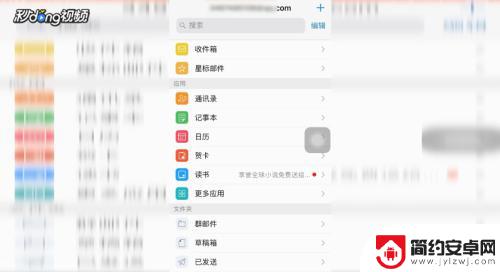 2点击页面右上方的“+”,点击“写邮件”。
2点击页面右上方的“+”,点击“写邮件”。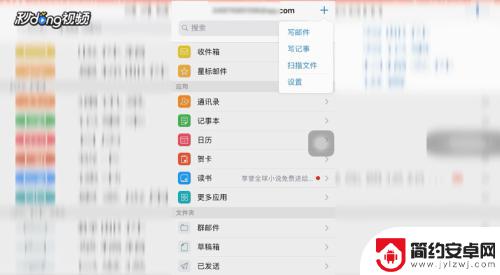 3点击页面右下方的“附件”。
3点击页面右下方的“附件”。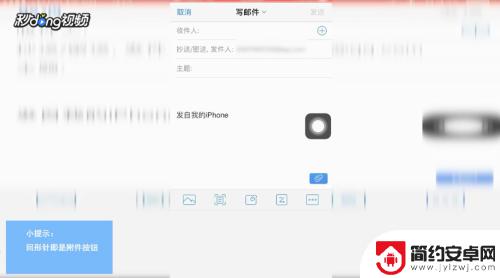 4点击图片选项,在相册里点击需要发送的图片。点击“添加到邮件”。
4点击图片选项,在相册里点击需要发送的图片。点击“添加到邮件”。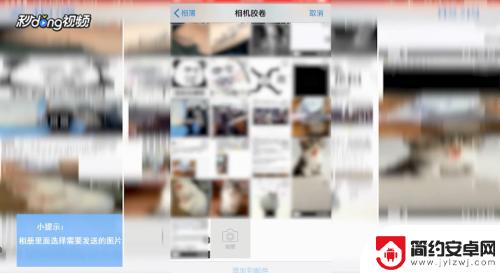 5总结如下。
5总结如下。
以上是关于手机QQ邮箱如何发送图片的全部内容,如果您遇到相同的问题,可以按照小编的方法来解决。










